Bạn đang làm việc tập trung, xem phim giải trí hay chơi game thì bỗng dưng một thông báo bật lên làm gián đoạn mọi thứ? Dù hữu ích, nhưng đôi khi các thông báo từ Windows và các ứng dụng lại trở nên quá nhiều, gây phiền nhiễu và làm mất tập trung. Việc tắt thông báo Win 10 không chỉ giúp bạn làm việc hiệu quả hơn mà còn mang lại trải nghiệm sử dụng máy tính mượt mà và ít bị xao nhãng. Nhưng làm thế nào để tắt thông báo Win 10 một cách hiệu quả, vô hiệu hóa thông báo ứng dụng cụ thể, hay kiểm soát thông báo Chrome Win 10? Bài viết này sẽ cung cấp một hướng dẫn toàn diện, từng bước một, giúp bạn làm chủ Action Center và các cài đặt thông báo để giảm phiền nhiễu tối đa.
Windows 10 được thiết kế để giữ bạn kết nối và cập nhật thông tin thông qua Action Center (Trung tâm Hành động) và các thông báo bật lên (pop-up notifications). Các thông báo này có thể đến từ hệ thống (ví dụ: cập nhật Windows), các ứng dụng cài đặt sẵn (Mail, Calendar), hoặc các ứng dụng bên thứ ba (Chrome, Zalo, Messenger). Mặc dù mục đích là tốt, nhưng với số lượng ứng dụng ngày càng tăng và tần suất thông báo liên tục, nhiều người dùng cảm thấy bị quá tải. Việc tối ưu cài đặt thông báo là cần thiết để lấy lại quyền kiểm soát.
Tại sao bạn nên tắt thông báo Win 10 hoặc quản lý chúng?
Việc tắt thông báo Win 10 hoặc tinh chỉnh chúng mang lại nhiều lợi ích quan trọng cho trải nghiệm sử dụng máy tính của bạn:
- Giảm phiền nhiễu và tăng cường tập trung: Đây là lý do hàng đầu. Thông báo liên tục có thể làm bạn mất tập trung khỏi công việc hoặc giải trí, ảnh hưởng đến năng suất.
- Tiết kiệm pin: Một số thông báo và ứng dụng chạy nền để gửi thông báo có thể tiêu thụ tài nguyên hệ thống và pin laptop.
- Cải thiện hiệu suất: Giảm số lượng tiến trình nền liên quan đến thông báo có thể giúp máy tính chạy mượt mà hơn, đặc biệt với các máy cấu hình thấp.
- Kiểm soát quyền riêng tư: Một số ứng dụng có thể gửi thông báo chứa thông tin nhạy cảm. Việc kiểm soát chúng giúp bảo vệ quyền riêng tư của bạn.
- Trải nghiệm người dùng tốt hơn: Bạn sẽ cảm thấy thoải mái hơn khi sử dụng máy tính mà không bị quấy rầy bởi các thông báo không cần thiết.
Cách tắt thông báo Win 10: Các phương pháp chi tiết
Windows 10 cung cấp nhiều cách để tắt thông báo Win 10, từ tắt toàn bộ đến tùy chỉnh cho từng ứng dụng cụ thể.
Phương pháp 1: Tắt thông báo Win 10 thông qua Settings (Khuyên dùng)
Đây là cách linh hoạt và toàn diện nhất để tắt thông báo Win 10 và vô hiệu hóa thông báo ứng dụng cụ thể.
- Mở Settings (Cài đặt):
- Nhấn tổ hợp phím Windows + I.
- Hoặc: Nhấp vào biểu tượng Start, sau đó chọn biểu tượng bánh răng (Settings).
- Truy cập mục Notifications & actions:
- Trong cửa sổ Settings, chọn "System" (Hệ thống).
- Trong thanh menu bên trái, chọn "Notifications & actions" (Thông báo và hành động).
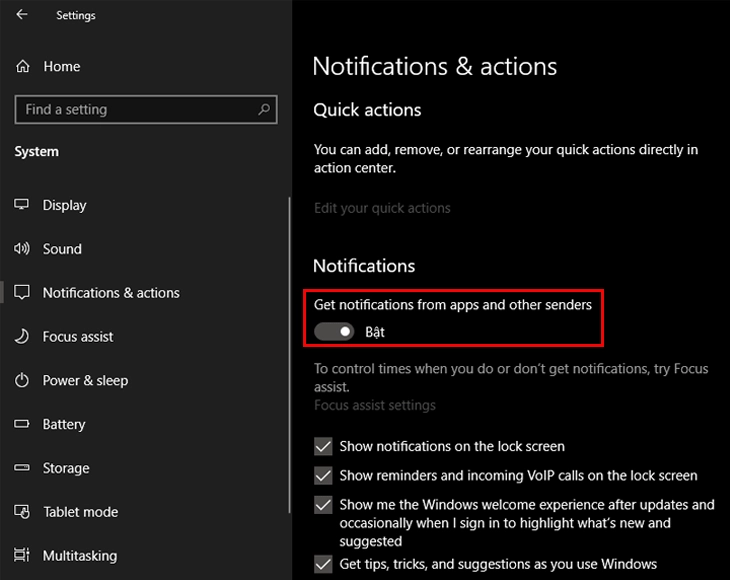
Giao diện Settings của Windows 10, hiển thị mục "Notifications & actions" để tắt thông báo Win 10
- Tắt tất cả thông báo (Toàn bộ hệ thống):
- Trong mục "Notifications & actions", tìm phần "Notifications".
- Chuyển công tắc "Get notifications from apps and other senders" sang vị trí "Off" (Tắt).
- Thao tác này sẽ tắt thông báo Win 10 cho tất cả các ứng dụng và hệ thống. Mặc dù hiệu quả, nhưng bạn có thể bỏ lỡ các thông báo quan trọng. Đây là cách nhanh nhất để giảm phiền nhiễu tối đa.
- Tắt thông báo cho từng ứng dụng cụ thể (Tùy chỉnh):
- Nếu bạn muốn kiểm soát chi tiết hơn, hãy giữ tùy chọn "Get notifications from apps and other senders" ở vị trí "On".
- Cuộn xuống phần "Get notifications from these senders" (Nhận thông báo từ những người gửi này).
- Tại đây, bạn sẽ thấy danh sách tất cả các ứng dụng có khả năng gửi thông báo.
- Chuyển công tắc bên cạnh mỗi ứng dụng sang vị trí "Off" để vô hiệu hóa thông báo ứng dụng đó.
- Mẹo: Duyệt qua danh sách này và tắt những ứng dụng bạn ít quan tâm. Ví dụ, bạn có thể tắt thông báo Chrome Win 10 nếu cảm thấy chúng quá nhiều.
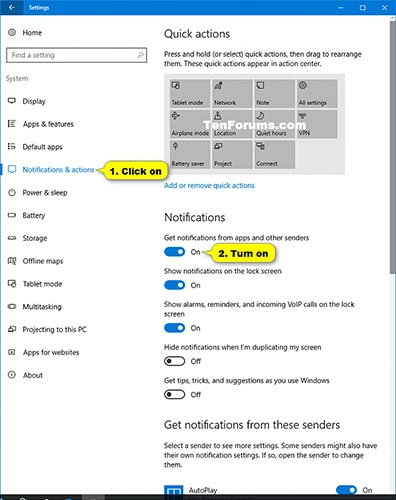
Danh sách các ứng dụng trong "Notifications & actions" cho phép người dùng vô hiệu hóa thông báo ứng dụng cụ thể
- Tùy chỉnh chi tiết thông báo của từng ứng dụng:
- Nếu bạn muốn giữ thông báo của một ứng dụng nhưng tinh chỉnh cách hiển thị của chúng (ví dụ: không hiển thị banner, không phát âm thanh), nhấp vào tên ứng dụng trong danh sách.
- Bạn sẽ thấy các tùy chọn như:
- "Show notification banners" (Hiển thị biểu ngữ thông báo): Bật/tắt thông báo pop-up.
- "Show notifications in action center" (Hiển thị thông báo trong trung tâm hành động): Bật/tắt hiển thị trong Action Center.
- "Play a sound when a notification arrives" (Phát âm thanh khi có thông báo đến): Tắt âm thanh thông báo.
- "Number of notifications visible in action center" (Số lượng thông báo hiển thị trong trung tâm hành động): Giới hạn số lượng.
- "Priority of notifications in action center" (Ưu tiên thông báo trong trung tâm hành động): Đặt mức ưu tiên.
- Việc này giúp bạn tối ưu hóa trải nghiệm mà không cần tắt thông báo Win 10 hoàn toàn.
Phương pháp 2: Tắt thông báo nhanh từ Action Center
Đây là cách tắt thông báo Win 10 nhanh gọn cho các thông báo mới đến.
- Mở Action Center:
- Nhấp vào biểu tượng hình hộp thoại ở góc dưới bên phải màn hình (cạnh đồng hồ).
- Hoặc: Nhấn tổ hợp phím Windows + A.
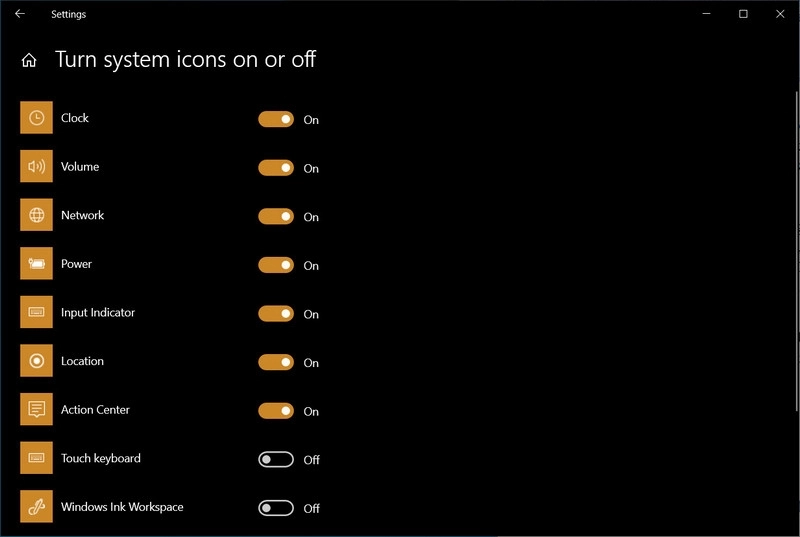
Biểu tượng Action Center trên thanh Taskbar của Windows 10
- Tắt thông báo từ một ứng dụng cụ thể:
- Khi có một thông báo mới hiện lên trong Action Center, nhấp chuột phải vào thông báo đó.
- Bạn sẽ thấy các tùy chọn như:
- "Turn off all notifications for [App Name]" (Tắt tất cả thông báo cho [Tên ứng dụng]): Tắt hoàn toàn thông báo cho ứng dụng đó.
- "Go to notification settings" (Đi tới cài đặt thông báo): Mở trực tiếp cài đặt thông báo cho ứng dụng đó trong Settings.
- Bạn cũng có thể nhấp chuột phải vào một thông báo trong Action Center và chọn "Don't disturb" (Không làm phiền) để tạm thời tắt thông báo trong một khoảng thời gian nhất định (thường là 1 giờ).
Phương pháp 3: Sử dụng Focus Assist (Trợ lý Tập trung) - Để giảm phiền nhiễu theo lịch trình
Focus Assist (trước đây là Quiet Hours) là một tính năng mạnh mẽ để giảm phiền nhiễu bằng cách tạm thời ẩn thông báo trong những khoảng thời gian nhất định.
- Mở Settings > System > Focus Assist.
- Chọn chế độ:
- Off: Tắt Focus Assist, nhận tất cả thông báo.
- Priority only (Chỉ ưu tiên): Chỉ nhận thông báo từ danh sách ưu tiên bạn đã cài đặt.
- Alarms only (Chỉ báo thức): Ẩn tất cả thông báo trừ báo thức.
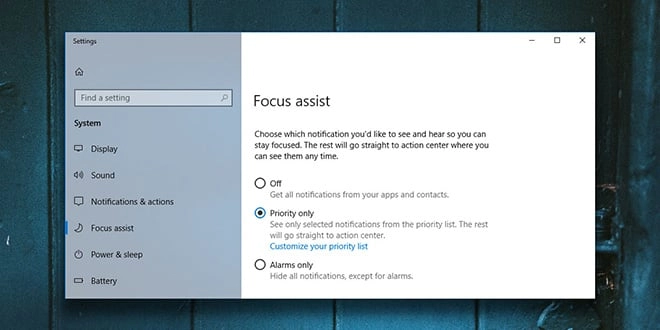
Giao diện cài đặt Focus Assist trong Windows 10, hiển thị các chế độ và tùy chỉnh
- Thiết lập quy tắc tự động (Automatic rules):
- Bạn có thể đặt Focus Assist tự động bật trong các khoảng thời gian cụ thể (ví dụ: giờ làm việc), khi bạn chơi game, hoặc khi bạn sử dụng ứng dụng ở chế độ toàn màn hình.
- Việc này giúp bạn tự động tắt thông báo Win 10 khi đang tập trung cao độ.
Cách tắt thông báo Chrome Win 10 (và các trình duyệt khác)
Các trình duyệt web như Chrome, Edge, Firefox cũng có hệ thống thông báo riêng biệt, thường được dùng để thông báo từ các trang web bạn đã cho phép. Việc tắt thông báo Chrome Win 10 (hoặc các trình duyệt khác) là rất quan trọng để giảm phiền nhiễu.
1. Tắt thông báo cho từng trang web cụ thể trong Chrome
- Khi nhận thông báo từ một trang web: Nhấp vào biểu tượng ổ khóa (hoặc biểu tượng thông tin) ở bên trái thanh địa chỉ của trang web đó.
- Tìm mục "Notifications" (Thông báo) và chọn "Block" (Chặn) hoặc "Ask (default)" (Hỏi - mặc định).
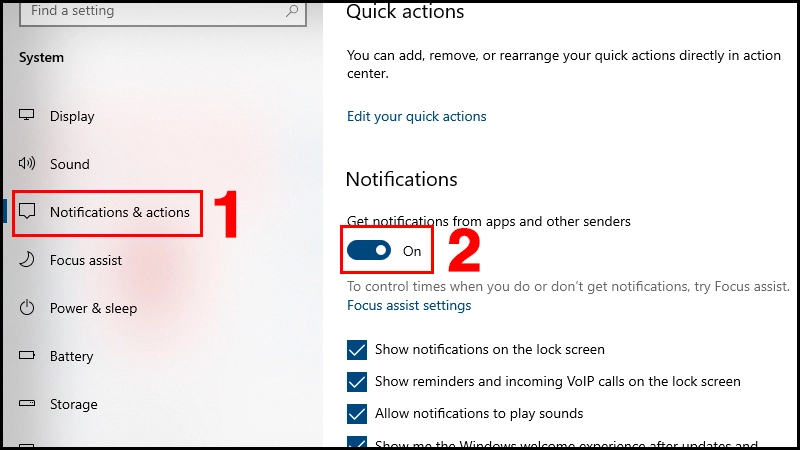
Menu quyền của trang web trong Chrome, hiển thị tùy chọn "Notifications" để tắt thông báo Chrome Win 10 cho trang cụ thể
2. Quản lý tất cả thông báo trang web trong Chrome
- Mở Chrome Settings: Nhấp vào biểu tượng ba chấm dọc ở góc trên bên phải, chọn "Settings" (Cài đặt).
- Trong phần "Privacy and security" (Quyền riêng tư và bảo mật), chọn "Site Settings" (Cài đặt trang web).
- Cuộn xuống và chọn "Notifications" (Thông báo).
- Tại đây, bạn có thể:
- Tắt hoàn toàn yêu cầu gửi thông báo từ các trang web: Chuyển công tắc "Sites can ask to send notifications" sang "Don't allow sites to send notifications".
- Chặn hoặc cho phép các trang web cụ thể: Duyệt qua danh sách "Block" và "Allow" để quản lý từng trang. Bạn có thể xóa các trang đã cho phép nếu không muốn nhận thông báo nữa.
3. Tắt thông báo trong Microsoft Edge và Firefox
Các trình duyệt này cũng có cài đặt tương tự:
- Microsoft Edge:
- Settings (biểu tượng ba chấm) > Settings > Cookies and site permissions > Notifications.
- Bạn có thể tắt "Ask before sending (recommended)" hoặc quản lý danh sách "Allow" và "Block".
- Firefox:
- Settings (biểu tượng ba gạch ngang) > Settings > Privacy & Security.
- Cuộn xuống phần "Permissions" (Quyền), tìm "Notifications" và nhấp "Settings..." (Cài đặt...).
- Tại đây, bạn có thể chặn tất cả các trang web hoặc quản lý từng trang cụ thể.
Tối ưu hóa trải nghiệm thông báo: Lời khuyên thêm
Ngoài việc tắt thông báo Win 10 và vô hiệu hóa thông báo ứng dụng không cần thiết, hãy cân nhắc các mẹo sau để tối ưu trải nghiệm của bạn:
- Đánh giá lại ứng dụng: Chỉ giữ lại những ứng dụng thực sự cần thông báo. Nhiều ứng dụng mặc định cài đặt thông báo nhưng bạn không bao giờ dùng đến chúng.
- Sử dụng Quiet Hours/Focus Assist một cách thông minh: Thiết lập lịch trình để tự động bật trong giờ làm việc hoặc khi bạn giải trí.
- Tắt âm thanh thông báo: Nếu bạn vẫn muốn thấy thông báo nhưng không muốn bị làm phiền bởi âm thanh, hãy tắt âm thanh cho từng ứng dụng hoặc toàn bộ hệ thống (trong phần "Notifications & actions").
- Ẩn biểu tượng thông báo trên Taskbar: Bạn có thể ẩn các biểu tượng ứng dụng khỏi khu vực thông báo trên Taskbar để làm gọn gàng hơn.
- Settings > Personalization > Taskbar > Notification area > Select which icons appear on the taskbar.
- Vô hiệu hóa thông báo màn hình khóa:
- Settings > System > Notifications & actions.
- Trong phần "Notifications", bỏ chọn "Show notifications on the lock screen" (Hiển thị thông báo trên màn hình khóa). Điều này giúp bảo mật thông tin cá nhân.
Kết luận
Việc tắt thông báo Win 10 và kiểm soát các thông báo từ ứng dụng là một bước quan trọng để giảm phiền nhiễu, tăng cường tập trung và tối ưu trải nghiệm sử dụng máy tính của bạn. Dù bạn chọn cách tắt thông báo Win 10 hoàn toàn, vô hiệu hóa thông báo ứng dụng cụ thể, hay chỉ đơn giản là tinh chỉnh thông báo Chrome Win 10, những hướng dẫn chi tiết trong bài viết này sẽ giúp bạn làm chủ Action Center một cách hiệu quả.
Hãy dành chút thời gian để tinh chỉnh cài đặt thông báo của mình. Bạn sẽ thấy sự khác biệt đáng kể trong cách bạn tương tác với máy tính.
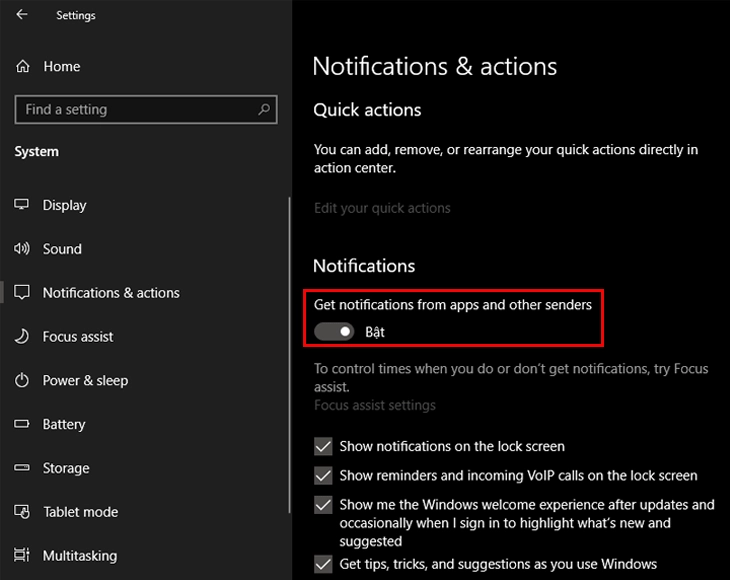
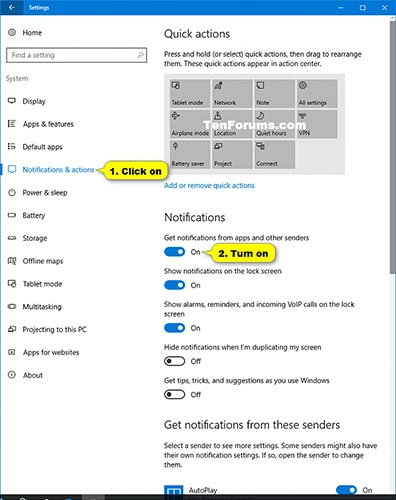
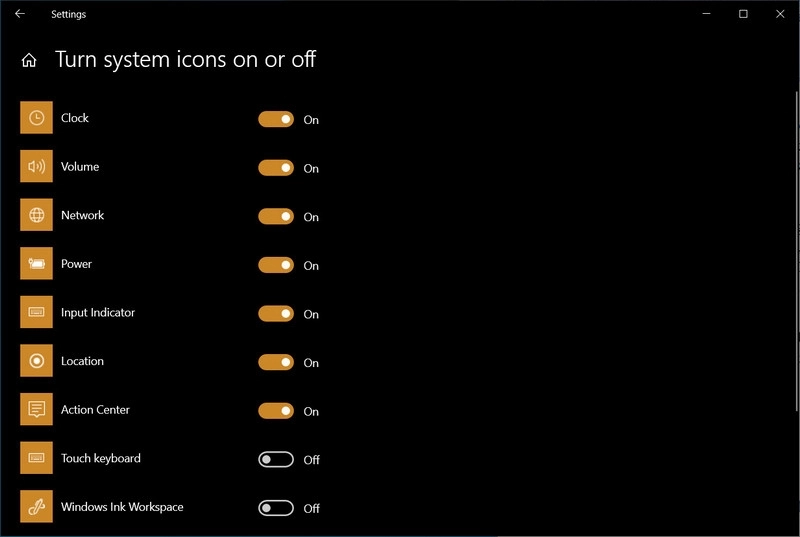
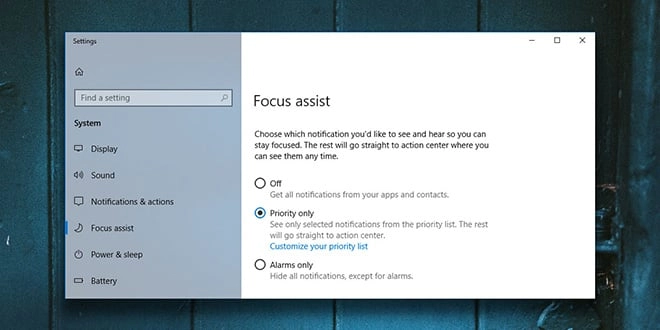
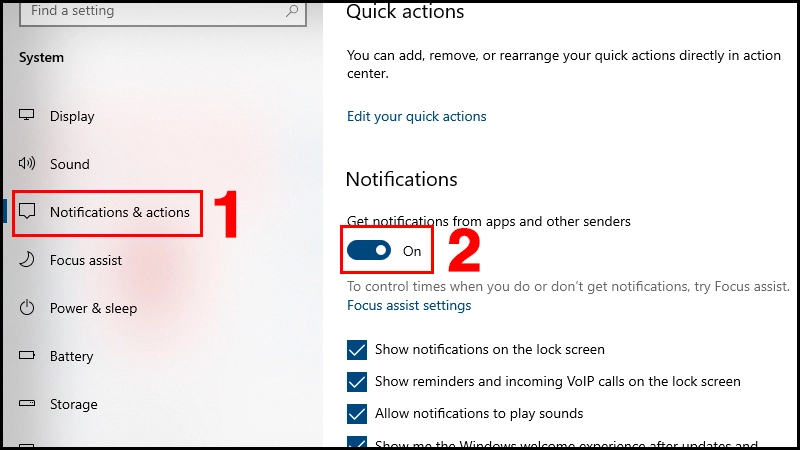


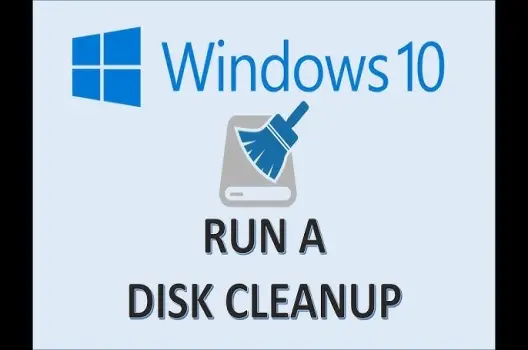
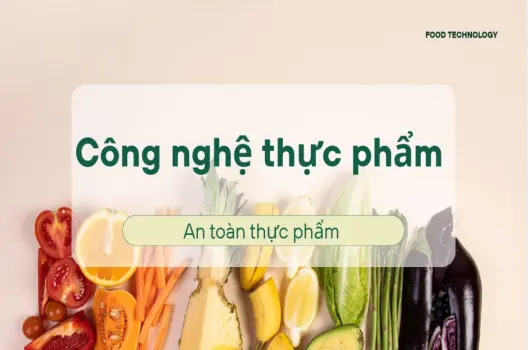
Bình Luận